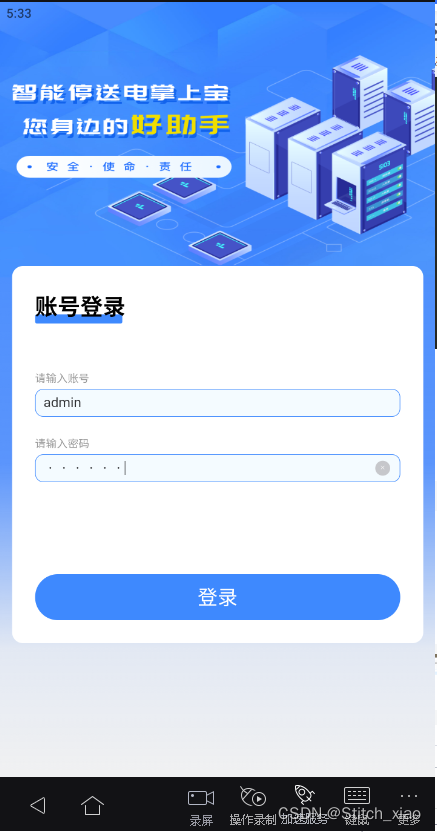之前打包过app,调试方式是用usb连接电脑和手机,过程中也遇到了很多问题,忘记了怎么解决的,今天又遇到了打包app的项目,因为在开发app这方面经验不足,所以踩了很多坑,花了好几个小时才研究好app在模拟器上运行的步骤。虽然过程令人头很大,但结果是自己研究出来了。记录一下自己踩坑过程。
第一步:下载模拟器MuMu模拟器官网_安卓模拟器_网易手游模拟器
使用的是网易MuMuX版本的模拟器在下载MuMu版本安装运行后打不开项目,界面一直显示“同步手机端程序文件完成”,(害我花了很久的时间,以为是我的步骤出了问题/(ㄒoㄒ)/~~)
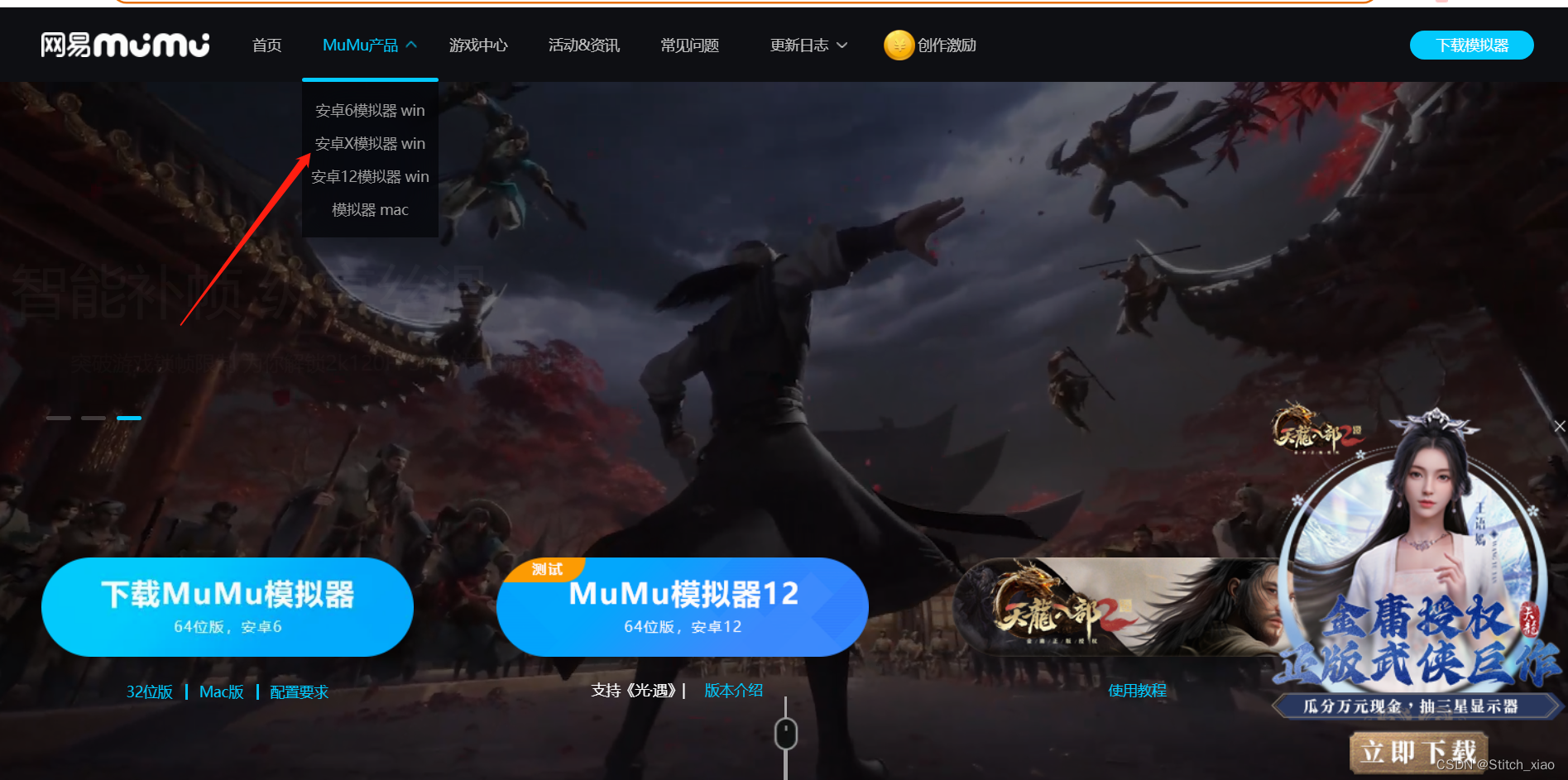
注意注意注意注意:一定要选箭头指的那个版本,如果你电脑是win10的话,不然就踩坑
第二步:安装模拟器
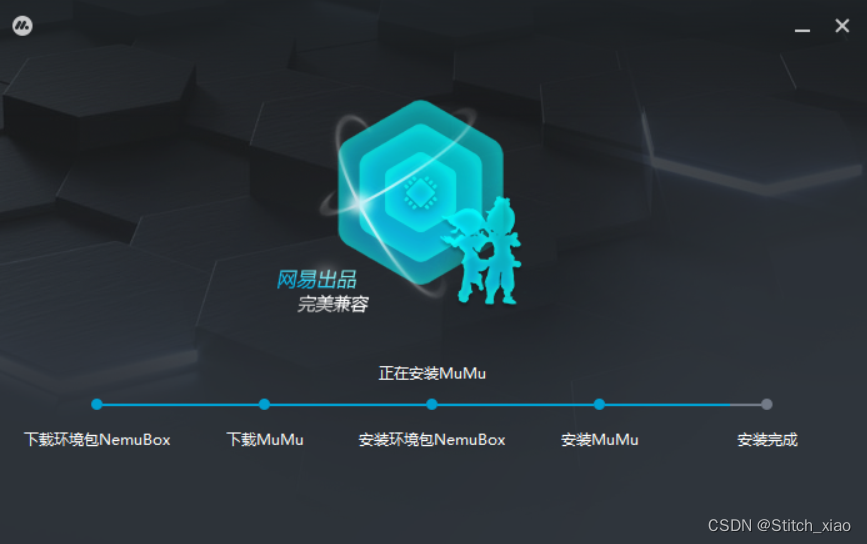
直接点击安装就行了,要注意的一点就是如果你c盘小一定要切换路径,我的足够了就直接默认了。
第三步:找到HbuilderX的安装目录,查找adb.exe文件,复制serve.exe所在文件目录的路径,配置到环境变量的Path中。

打开控制面板->系统和安全->系统->高级系统设置—环境变量,界面如下:
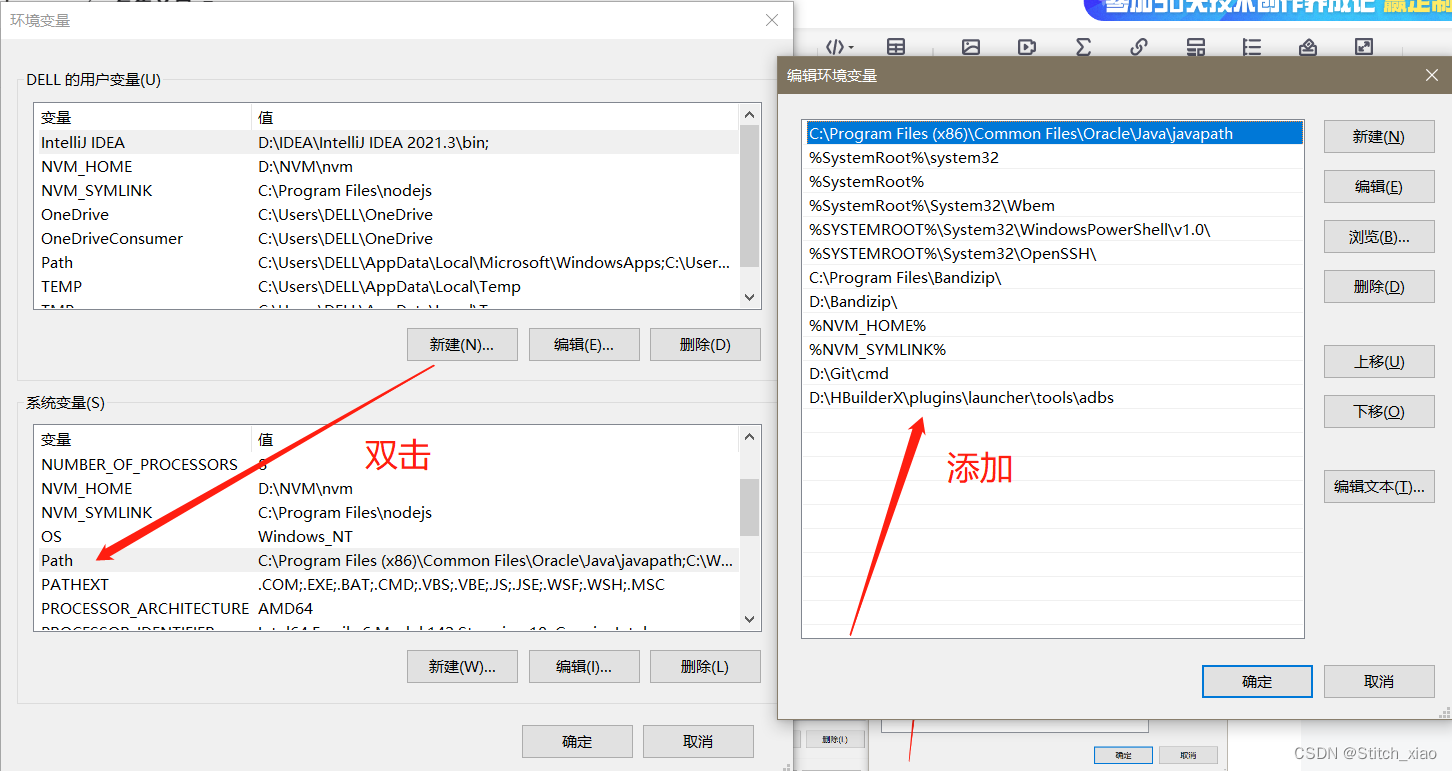
第四步:安装好模拟器后就在HbuilderX中进行配置,如下图
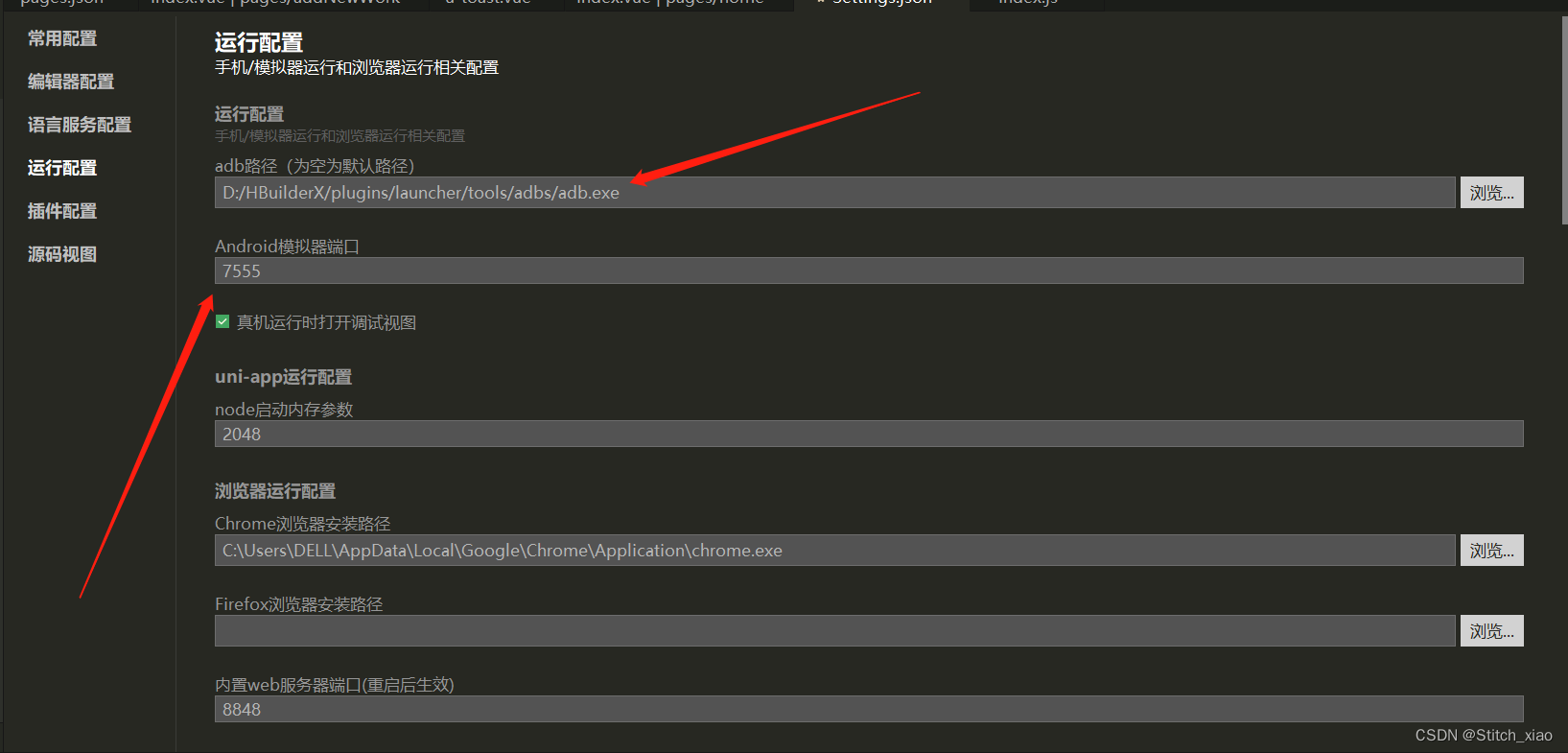
adb的路径一定是HbuilderX的adb路径(踩坑了),使用模拟器的adb就会报错,报错如下:
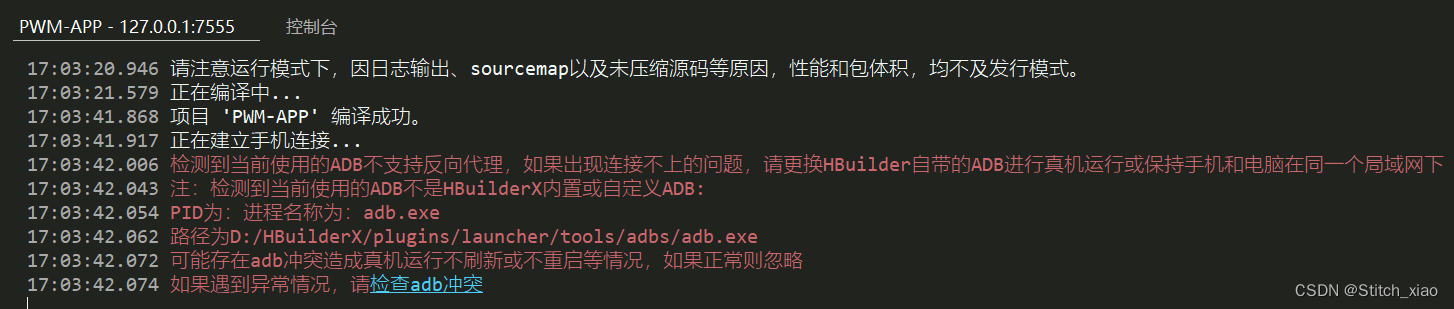
第五步:在系统终端开启模拟器,重启HbuilderX
打开mumu手机模拟器,看在HBuilder x 中查看能否检测到设备。如果 HBuilder x 未检测到 模拟器,需要使用adb命令进行连接。如下
adb version
adb kill-server
adb start-server
adb connect 127.0.0.1:7555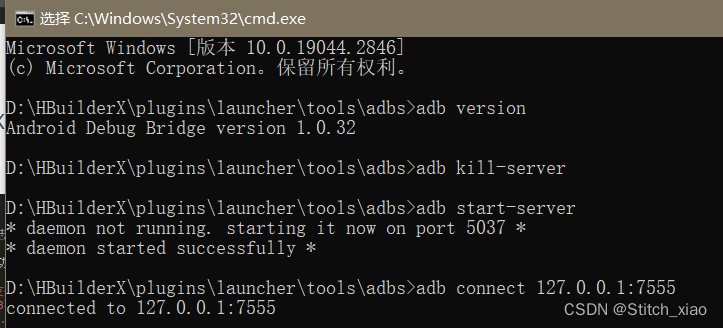
执行命令后打开hbuilder点击运行到手机或者模拟器->运行到Andriod App基座就可以看到模拟器设备了,看到别人每次打开hbuilderX都能看到设备,我的看不到设备,但是可以运行并打开模拟器。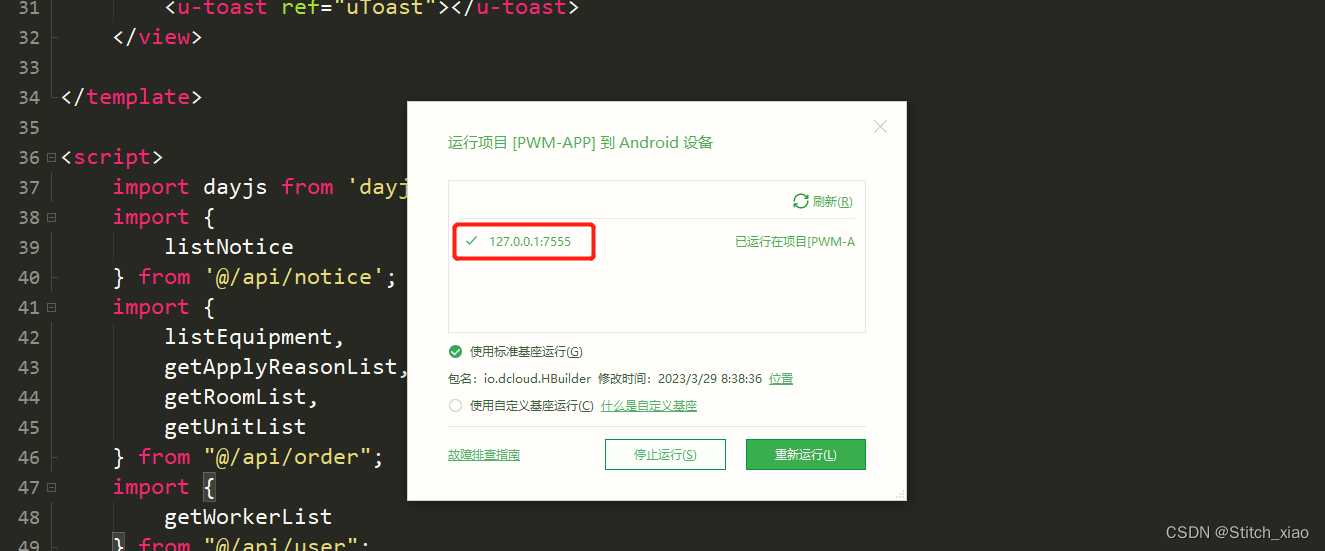
模拟器界面: